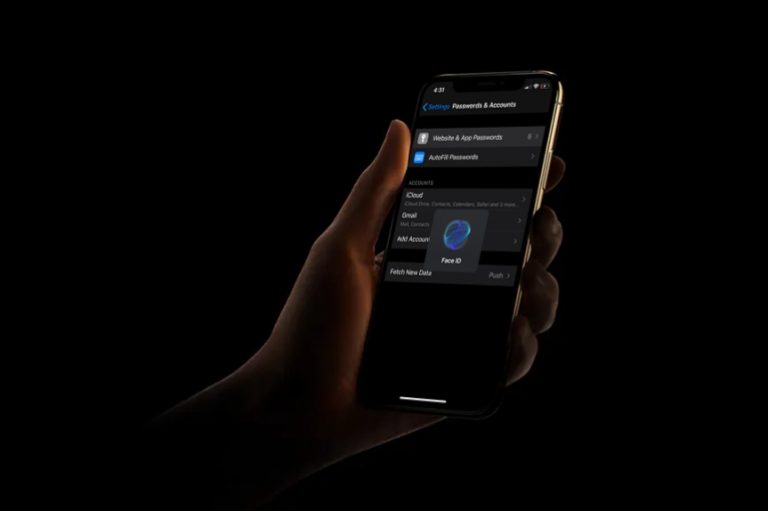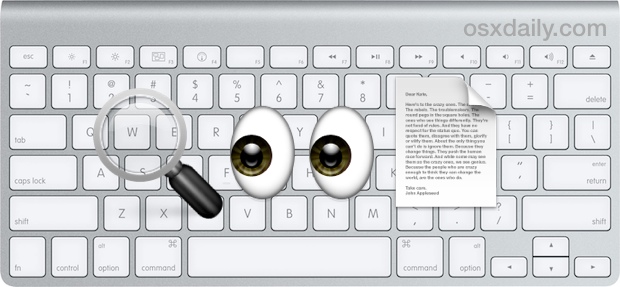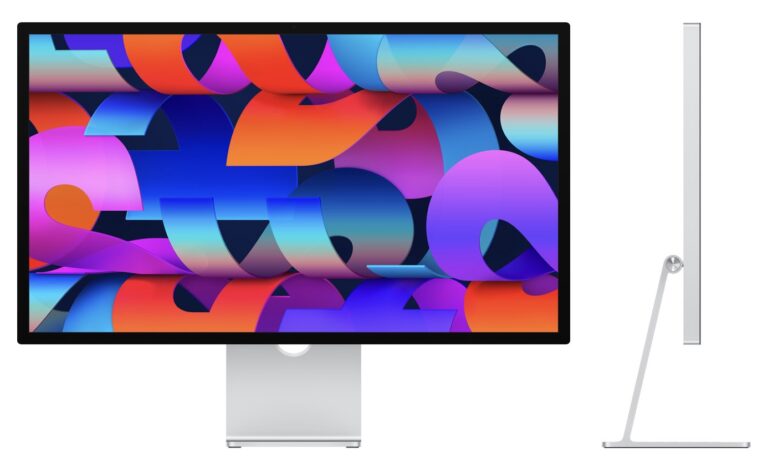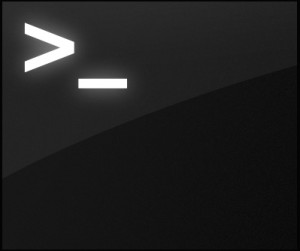Как настроить автоответчик на сообщение электронной почты «Нет на работе» на iPhone или iPad
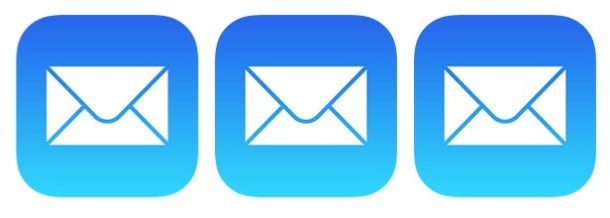
Если вы являетесь пользователем iPhone или iPad с учетной записью электронной почты Exchange, настроенной на вашем устройстве, вы можете настроить автоответчики для автоматических сообщений «Нет на работе» или автоответчика в отпуске. Фактически это означает, что если кто-то отправит вам электронное письмо, ваше устройство iOS автоматически ответит этому получателю заранее определенным сообщением, обычно говоря что-то вроде «Меня сейчас нет в офисе, если это срочно, то свяжитесь с Дедом Морозом по телефону 1-555-555-5555 ».
Эти автоматические ответы по электронной почте довольно распространены (или даже необходимы) в некоторых рабочих средах, поэтому, если вы заинтересованы в их настройке на своем устройстве iOS, читайте дальше.
Программы для Windows, мобильные приложения, игры - ВСЁ БЕСПЛАТНО, в нашем закрытом телеграмм канале - Подписывайтесь:)
Важно отметить, что не все учетные записи электронной почты поддерживают функцию автоматического ответа на iOS, поэтому мы в первую очередь ориентированы на учетные записи электронной почты Exchange. Если ваша учетная запись электронной почты не поддерживает эту функцию, тогда в настройках iOS ваших устройств для этой учетной записи электронной почты не будет. Это заметно отличается от Mac, где вы устанавливаете автоответчик в Mail для Mac для любой учетной записи электронной почты. Кроме того, многие почтовые провайдеры позволяют вам установить автоответчик для сообщений об отпуске или «вне офиса» прямо на сервере или через Интернет, но этот процесс отличается для каждого провайдера электронной почты и поэтому здесь не рассматривается.
Как настроить автоответчик электронной почты на iPhone и iPad
Вот как вы можете настроить функцию автоматического ответа в совместимой учетной записи электронной почты для iOS:
- Откройте приложение «Настройки» на своем устройстве iOS.
- Выберите «Учетные записи и пароли» (в более старых версиях iOS вы вместо этого нажимаете «Почта, контакты, календари»)
- Выберите учетную запись электронной почты, чтобы настроить автоответчик для
- Прокрутите вниз и нажмите «Автоматический ответ».
- Установите переключатель «Автоматический ответ» в положение ВКЛ.
- Затем установите «Дата окончания», когда вы хотите, чтобы автоответчик остановился (или просто не забудьте выключить его вручную).
- В разделе “Сообщение об отсутствии” установите желаемый автоматический ответ по электронной почте.
- При желании измените любые другие настройки, затем нажмите кнопку «Сохранить», чтобы установить автоответчик для учетной записи электронной почты.
- Выйдите из настроек как обычно
![]()
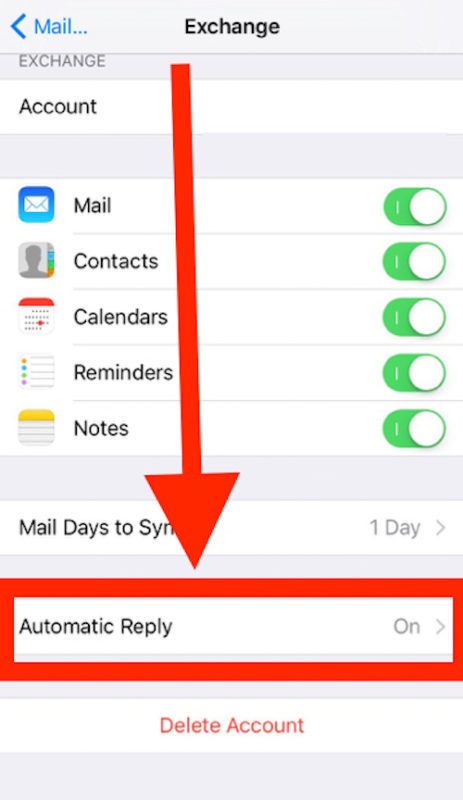
Если вы используете несколько учетных записей электронной почты и хотите, чтобы для каждой из них был включен автоматический ответ, вам необходимо включить эту функцию для каждой конкретной учетной записи.
Опять же, помните, что не все учетные записи электронной почты и поставщики электронной почты поддерживают функцию автоматического ответа, поэтому эта функция не будет доступна для всех учетных записей электронной почты на iOS. Некоторые сторонние поставщики электронной почты будут поддерживать эти функции, если вы настроите их как Exchange, поэтому, если вы хотите исследовать это самостоятельно, вы всегда можете добавить учетную запись электронной почты в iOS в качестве учетной записи Exchange, если это применимо к вам.
Вы также можете установить автоответчик электронной почты в Mail для Mac, если хотите, и, как уже упоминалось, вы также можете настроить автоответчик напрямую от многих поставщиков электронной почты на стороне сервера.
Если вы не установили дату окончания в процессе настройки, помните, что вам нужно вручную отключить автоматический ответ по электронной почте, если вы больше не хотите, чтобы он был активен. Это можно сделать, просто вернувшись в приложение «Настройки» и снова отключив «Автоматический ответ».
Программы для Windows, мобильные приложения, игры - ВСЁ БЕСПЛАТНО, в нашем закрытом телеграмм канале - Подписывайтесь:)